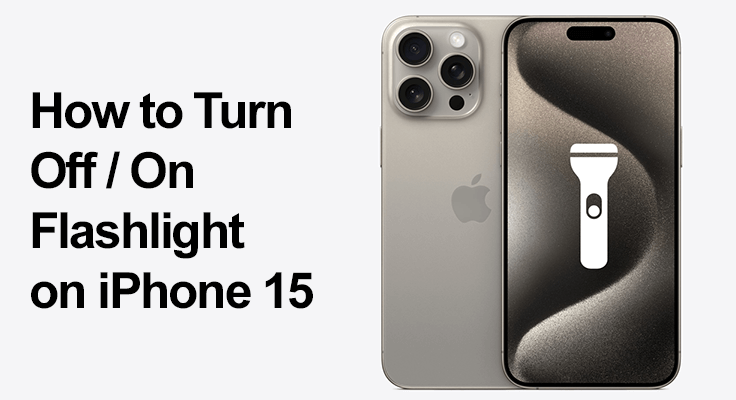
El feneri özelliği iPhone 15 serisi kolaylıktan çok daha fazlasıdır; birçok günlük durumda gereklidir. İster elektrik kesintisinde gezinirken ister kayıp anahtarları ararken, bu özelliği hızlı bir şekilde yönetmek gerçek bir cankurtaran olabilir. Bu makalede, telefonunuzdaki el fenerini kapatıp açmanın beş kolay yöntemini inceleyeceğiz. iPhone 15, 15 Plus ve 15 Pro Max, asla karanlıkta kalmamanızı sağlar.
Seçenek 1: Kontrol Merkezini Kullanma: iPhone 15 Modellerinde Kontrol Merkezine Nasıl Erişilir
Kontrol Merkezi, el feneri de dahil olmak üzere çeşitli ayarlara hızla erişmenizi sağlayan bir merkezdir. Ekranınızın sağ üst köşesinden aşağı doğru kaydırarak erişin; bu, iPhone'unuzun kilitli veya kilidi açık olmasına bakılmaksızın etkili bir harekettir.
Kontrol Merkezini Özelleştirme
iPhone'unuz, Kontrol Merkezini tercihlerinize uyacak şekilde özelleştirmenize olanak tanır. El feneri de dahil olmak üzere kontrolleri eklemek veya kaldırmak için iPhone'un ayarları'Kontrol Merkezi'ni seçin ve ardından hızlı erişim için eklemek istediğiniz özellikleri seçin.
El Fenerini Kontrol Merkezinden Kullanma
Kontrol Merkezinde küçük bir meşaleye benzeyen el feneri simgesini bulacaksınız. El fenerini açmak için buna dokunun ve tekrar dokunun. kapatmak. iPhone 15Kontrol Merkezindeki hızlı el feneri değiştirme özelliği, hız ve rahatlık için tasarlanmıştır ve bu da onu kullanıcılar için son derece verimli bir seçim haline getirir.
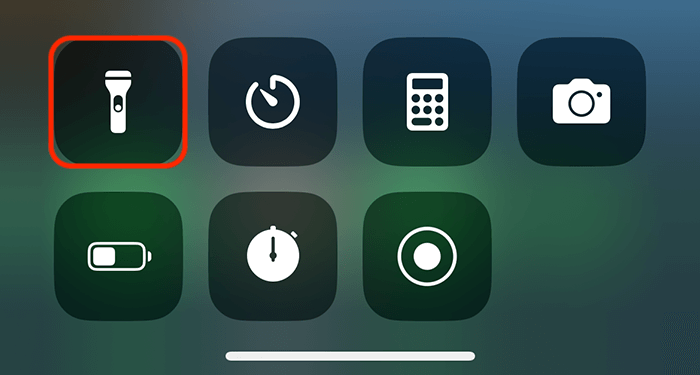
Seçenek 2: Kilit Ekranını Kullanma: iPhone 15 El Fenerini Kilit Ekranından Açma / Kapatma
El fenerini kontrol etmek için her zaman telefonunuzun kilidini açmanız gerekmez. Senin ne zaman iPhone kilitli, ekranı uyandırın ve kilit ekranında bulunan el feneri simgesine sertçe basın. Bu yöntem hızlı erişim için mükemmeldir ve "iPhone 15 ışık kapatma kılavuzu” verimlilik ilkesi.
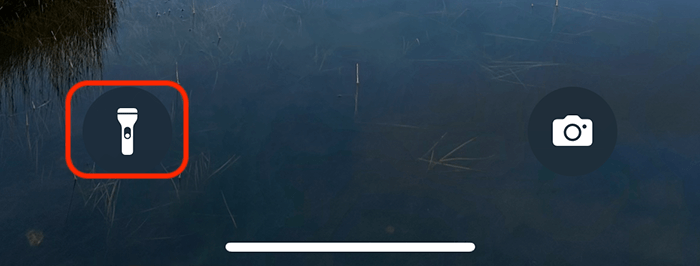
Seçenek 3: Siri Sesli Komutu: El Fenerini Etkinleştirme ve Devre Dışı Bırakma iPhone 15
Sesli komutları kullanmadan önce iPhone'unuzda Siri'nin etkinleştirildiğinden emin olun. Bunu yapmak için şuraya gidin: iPhone'un ayarları'Siri ve Arama'yı seçin ve ardından “Hey Siri”yi dinlemek için seçenekleri açın. Siri kurulduktan sonra eller serbest el feneri kontrolü için kullanabilirsiniz. Siri'yi "Hey Siri" diyerek ve ardından "El fenerimi aç" veya "El fenerimi kapat" diyerek etkinleştirmeniz yeterlidir.
Bu yöntem, telefonunuzla fiziksel olarak etkileşime giremediğiniz durumlarda inanılmaz derecede kullanışlı olup, “ gibi komutlar için uygun bir çözüm sunar.iPhone 15 el feneri kapalı” ve “Devre Dışı Bırak iPhone 15 el feneri."
Seçenek 4: Özel Kısayollar: iPhone 15'te El Feneri için Kısayollar Oluşturma
Kişiselleştirmeyi sevenler için iPhone'unuzdaki Kısayollar uygulaması güçlü bir araçtır. El feneri de dahil olmak üzere çeşitli işlevler için kendi kısayollarınızı oluşturmanıza olanak tanır. Bunu nasıl ayarlayabileceğiniz aşağıda açıklanmıştır:
- Kısayollar Uygulamasını açın: Öncelikle iPhone'unuzdaki Kısayollar uygulamasını bulun ve açın. Bunu ana ekranınızda bulabilir veya Uygulama Kitaplığı'nda arayabilirsiniz.
- Yeni Kısayol Oluştur: Yeni bir kısayol oluşturmak için uygulamanın sağ üst köşesindeki '+' simgesine dokunun.
- El Feneri için Eylemler Ekle: Yeni kısayol ekranında 'El Feneri Ayarla' işlemini arayın ve seçin. El fenerini 'Açık' veya 'Kapalı' duruma getirme seçeneklerini göreceksiniz. İki ayrı kısayol oluşturun; biri el fenerini açmak, diğeri kapatmak için.
- Kısayollarınıza Ad Verin: Her kısayola "El Feneri Açık" ve "El Feneri Kapalı" gibi net ve farklı bir ad verin. Bu onları kolayca tanımlamanıza yardımcı olacaktır.
- Simgeler ve Renklerle Kişiselleştirin: Bir simge ve renk seçerek her kısayolu kişiselleştirebilirsiniz. Bu, kısayollarınızın görsel olarak ayırt edici olmasını ve bulunmasını kolaylaştırır.
- Ana Ekrana veya Widget'lara Kısayollar Ekleme: Kısayollarınız hazır olduğunda, hızlı erişim için bunları ana ekranınıza veya widget'larınıza ekleyebilirsiniz. Bunu yapmak için, her kısayoldaki 'Paylaş' simgesine dokunun ve 'Ana Ekrana Ekle' veya 'Widget Ekle'yi seçin.
- Kısayollarınızı Kullanın: Artık el fenerinizi doğrudan ana ekranınızdan veya widget'lardan kontrol edebilirsiniz. El fenerini açmak veya kapatmak için ilgili kısayola dokunun.
Bu özelleştirme doğrudan "iPhone 15 el feneri ayarları”, el fenerini tercihlerinize ve kullanım alışkanlıklarınıza uygun şekilde yönetmenizi sağlayarak kullanıcı deneyiminizi geliştiriyor. Bu kısayollarla el fenerinize daha hızlı ve daha kolay erişim elde ederek, daha fazla avantaj elde edersiniz. iPhone 15'inizin yetenekleri.
Seçenek 5: Erişilebilirlik Özellikleri: Daha Kolay El Feneri Kontrolü için Erişilebilirlik Seçenekleri
iPhone'un Erişilebilirlik ayarları, el fenerini yönetmenin yenilikçi yolları da dahil olmak üzere cihazın kullanımını kolaylaştırmak için çeşitli seçenekler sunar. Kullanışlı özelliklerden biri, iPhone'unuzun arkasına dokunarak el feneri dahil çeşitli işlevleri kontrol etmenize olanak tanıyan 'Geri Dokunma'dır. Bunu nasıl ayarlayacağınız aşağıda açıklanmıştır:
- Ayarları aç: iPhone'unuzda 'Ayarlar' uygulamasını açarak başlayın.
- Erişilebilirlik'e gidin: iPhone'unuzu daha kullanıcı dostu hale getirmek üzere tasarlanmış çeşitli özelliklere erişmek için aşağı kaydırın ve 'Erişilebilirlik'i seçin.
- 'Dokun'u seçin: 'Fiziksel ve Motor' bölümünün altında 'Dokunma'yı bulup seçin.
- 'Geri Dokun'u bulun: 'Dokunma' ayarlarının en altına gidin ve 'Geri Dokunma'yı seçin.
- Çift veya Üçlü Dokunmayı seçin: İki seçeneğiniz vardır: 'Çift Dokunma' veya 'Üç Dokunma'. Hangisini daha uygun buluyorsanız onu seçin. Bu ayar, el fenerini etkinleştirmek için iPhone'unuzun arkasına nasıl dokunmanız gerektiğini belirleyecektir.
- El Feneri İşlevini Atayın: Çift veya Üçlü Dokunmayı seçtikten sonra, bu harekete atanabilecek eylemlerin bir listesini göreceksiniz. Seçenekler arasında ilerleyin ve 'El Feneri'ni seçin.
- Kurulumunuzu Test Edin: El fenerini Çift veya Üçlü Dokunmaya atadıktan sonra ayarlardan çıkın ve seçilen hareketi iPhone'unuzun arkasında gerçekleştirerek test edin. El feneriniz buna göre açılmalı veya kapatılmalıdır.
Bu özellik özellikle "Yönetim" için faydalıdır. iPhone 15 Standart yöntemleri zor veya daha az erişilebilir bulanlar için el feneri. Ekranla minimum düzeyde çaba ve fiziksel etkileşim gerektiren kullanışlı, kullanımı kolay bir alternatif sunarak el feneri işlevselliğinin daha geniş bir kullanıcı kitlesi tarafından erişilebilir olmasını sağlar.
Fırsattan yararlanarak iPhone 15Erişilebilirlik özellikleri sayesinde kullanıcılar daha kapsayıcı ve kişiselleştirilmiş bir deneyimin keyfini çıkarabilir; bu da Apple cihazlarının çok yönlülüğünü ve kullanıcı odaklı tasarımını daha da ortaya koyar.

Yaygın El Feneri Sorunlarını Giderme
Bazen el fenerinin kapanmamasıyla ilgili sorunlarla karşılaşabilirsiniz. Genellikle cihazınızın basit bir şekilde yeniden başlatılması bu sorunu çözebilir. "Durdur" dahil tüm özelliklerin çalıştığından emin olmak için iOS'unuzu düzenli olarak güncellemeniz de önemlidir. iPhone 15 El feneri” işlevi, sorunsuz çalışır.
iPhone 15 El Feneri Hakkında SSS Bölümü
iPhone 15 el fenerini kilit ekranından kapatabilir miyim?
Evet, kapatabilirsiniz iPhone 15 El fenerini doğrudan kilit ekranından kullanın. Bunu yapmak için telefonunuzu uyandırıp kilit ekranını açın, ardından el feneri simgesine sertçe basın. Bu hızlı ve kullanışlı yöntem, cihazınızın kilidini açmadan el fenerini yönetebilmenizi sağlar.
iPhone 15'imdeki el feneri neden kapanmıyor?
Eğer el feneriniz açıksa iPhone 15 kapanmıyor, birkaç sorun giderme adımını deneyin. Öncelikle Kontrol Merkezinde veya kilit ekranında el feneri simgesine doğru şekilde dokunduğunuzdan emin olun. Sorun devam ederse iPhone'unuzu yeniden başlatın; çünkü soruna küçük bir yazılım hatası neden olabilir. Sorun devam ederse mevcut iOS güncellemelerini kontrol edin veya Apple desteğe danışın.
iPhone 15'te el fenerini kapatmak için herhangi bir kısayol var mı?
Evet, el fenerini kapatmak için kısayollar var iPhone 15. Siri sesli komutlarını, Erişilebilirlik ayarlarındaki Geri Dokunma özelliğini kullanabilir veya Kısayollar uygulamasını kullanarak özel kısayollar oluşturabilirsiniz. Bu yöntemler, el fenerini Kontrol Merkezinden geçmeden kontrol etmenin hızlı ve kolay yollarını sağlar.
iPhone 15'imdeki el fenerinin parlaklığını nasıl ayarlayabilirim?
El fenerinizin parlaklığını ayarlamak için iPhone 15, Kontrol Merkezini açın ve el feneri simgesini basılı tutun. Yukarı veya aşağı kaydırarak ışığın yoğunluğunu ayarlamanıza olanak tanıyan bir kaydırıcı görünecektir. Bu özellik, ister loş bir ışığa ister daha parlak bir ışına ihtiyacınız olsun, esneklik sunar.
iPhone 15 el fenerinin otomatik olarak kapanması için zamanlayıcı ayarlamak mümkün mü?
Şu an itibariyle iPhone 15 el fenerinin otomatik olarak kapanması için bir zamanlayıcı ayarlamaya yönelik yerleşik bir özelliğe sahip değildir. Ancak, üçüncü taraf uygulamaları kullanabilir veya Kısayollar uygulamasında el fenerini kapatmadan önce bekleme eylemi içeren özel bir kısayol oluşturabilirsiniz.
iPhone 15'te el fenerini hızlı bir şekilde kapatmak için bir hareket veya sesli komut var mı?
Evet, el fenerini hızlı bir şekilde kapatabilirsiniz. iPhone 15 sesli komutları veya hareketleri kullanarak. Ses kontrolü için "Hey Siri, el fenerimi kapat" demeniz yeterli. Alternatif olarak, iPhone'unuzun arkasına el fenerini değiştirmek üzere iki veya üç kez dokunma hareketi atamak için Erişilebilirlik ayarlarındaki Geri Dokunma özelliğini kullanabilirsiniz.
Sonuç
Bu kılavuz, verilerinizi yönetmek için çeşitli yöntemleri araştırdı. iPhone 15, 15 Plus ve 15 Pro Max el feneri. Kontrol Merkezi, Siri veya Erişilebilirlik özellikleri aracılığıyla olsun, her yöntem kendi avantajlarını sunar. Bu seçenekleri anlayarak iPhone'unuzun el fenerinin her zaman emrinizde olmasını sağlayabilir ve cihazınızla ilgili genel deneyiminizi geliştirebilirsiniz. El fenerinin iPhone'unuzun sunduğu pek çok özellikten yalnızca biri olduğunu unutmayın; keşfetmeye zaman ayırın ve cihazınızı yaşam tarzınıza uyacak şekilde özelleştirin.






Yorum bırak